Diese Anleitung zeigt Ihnen die Schritte zum Erstellen eines dedizierten Arma Reforger-Servers. Befolgen Sie diese Schritte, um mit SteamCMD Ihren ganz eigenen dedizierten Arma Reforger-Server zu erstellen.
Hosten eines Servers (Mietdienstleister)
Alternativ können Sie einen Server bei einem Gameserver-Hosting-Anbieter hosten.
Ihr Server wird sofort gestartet!
Serveranforderungen
- Windows 10 oder Server 2016+ & 64-Bisschen
- Quad-Core-Prozessor (erfordert bis zu 2 volle Kerne)
- Bis zu 16 GB Speicher (benötigt derzeit mindestens etwa 4 GB Speicher)
- 5GB Speicherplatz (Installationsordner)
- Eine Kopie des Early-Access-Spiels V Rising von Steam
Server-Setup
- Erstellen Sie einen Ordner C:\Waffenumformer
- Herunterladen SteamCMD für Windows
- Extrahieren Sie den Inhalt der ZIP-Datei in den Ordner
- Erstellen Sie eine Datei mit dem Namen FetchServerFiles.bat und fügen Sie dort den folgenden Code ein:
@echo off start "" C:\Users\UserName\Desktop\ArmaReforger\steamcmd\steamcmd.exe +login anonymous anonymous +force_install_dir C:\Users\UserName\Desktop\ArmaReforger +app_update 1874900 +aufhören
- Rufen Sie Serverdateien von Steam ab, indem Sie FetchServerFiles.bat ausführen
Starten des Servers
Um den Server zu starten, Erstellen Sie eine Batchdatei namens StartServer.bat mit Folgendem
C:\Users\UserName\Desktop\ArmaReforger\ start /wait /REALTIME ArmaReforgerServer.exe -config "C:\Users\UserName\Desktop\ArmaReforger\admin\server.json" -Profil "C:\Users\UserName\Desktop\ArmaReforger\saves"
Ändern Sie den oben genannten Dateipfad dahingehend, dass sich Ihr Ordner/Dateisatz auf Ihrem Computer/Server befindet.
Weitere Startlinien finden Sie hier Hier.
Stellen Sie sicher, dass -profile eingestellt ist, da es bestimmt, wo Ihr gespeichertes Spiel abgelegt wird.
Konfigurieren Ihres Servers
Jetzt kommt der spaßige Teil, Richten Sie Ihren Arma Reforger-Gameserver nach Ihren Wünschen ein.
Um die Spielservereinstellungen zu ändern, müssen Sie die folgende JSON-Datei erstellen
server.json
Sie können diese Dateien in Ihrem erstellen ArmaReforger\ Ordner
Bearbeiten Sie Folgendes nach Ihren Wünschen
{
"dedizierteServerId": "ar-gm-%profilename",
"Region": "EU",
"gameHostBindAddress": "IHRE SERVER-IP",
"gameHostBindPort": 2001,
"gameHostRegisterBindAddress": "IHRE SERVER-IP",
"gameHostRegisterPort": 2001,
"adminPasswort" : "IHR ADMIN-PASSWORT",
"Spiel": {
"Name": "IHR SERVERNAME",
"Szenario-ID": "{59AD59368755F41A}Missions/21_GM_Eden.conf",
"playerCountLimit": 16,
"sichtbar": WAHR,
"Passwort" : "Vielleicht IHR SERVER-PASSWORT?",
"Spielmodus": "",
"unterstützteGameClientTypes": [
"PLATTFORM_PC"
],
"Spieleigenschaften": {
"serverMaxViewDistance": 1600,
"BattleEye": WAHR,
"schnelleValidierung": WAHR
},
"Mods": [
]
}
}
Die IP-Adresse ist die Ihres PCs oder des dedizierten Servers, auf dem Sie dies ausführen.
Wenn Sie den Spielmodus ändern möchten, ändern Sie einfach den folgenden Ort:
„Szenario-ID“: „{59AD59368755F41A}Missions/21_GM_Eden.conf“,
Mit einem der folgenden Artikel.
: “‘ {90F086877C27B6F6}Missions/99_Tutorial.conf (Anleitung)“‘
: “'{ECC61978EDCC2B5A}Missions/23_Campaign.conf (Konflikt)“‘
: “'{59AD59368755F41A}Missions/21_GM_Eden.conf (Spielleiter – Everon) “‘
Sobald diese Datei Ihren Wünschen entspricht, führen Sie einfach den oben erstellten Startschläger aus
So treten Sie einem Server bei
Um Ihrem Arma Reforger-Server beizutreten, folgen Sie der folgenden Anleitung.
- Starten Sie das Spiel in Steam
- Klicken Sie in der Liste auf die Option „Mehrspieler“.
- Führen Sie oben rechts eine Suche nach dem Servertitel durch, den Sie in der Datei server.json festgelegt haben
- Klicken Sie in der Liste auf Ihren Server und dann unten rechts auf Beitreten.
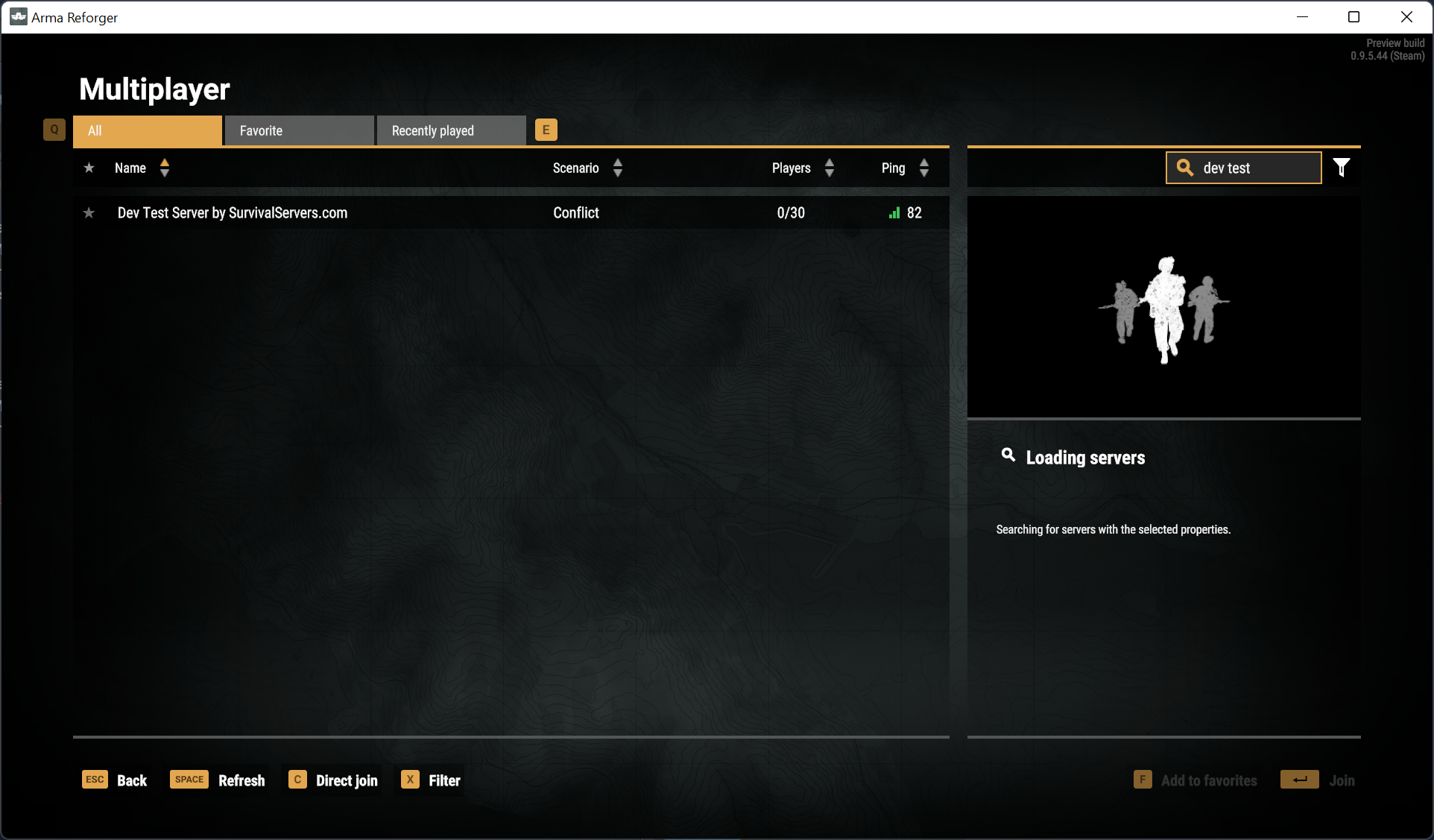
- Starten Sie das Spiel in Steam
- Klicken Sie in der Liste auf die Option „Mehrspieler“.
- Suchen Sie unten auf der Seite nach „Direkter Beitritt“, klicken Sie darauf und klicken Sie darauf.
- Geben Sie Ihre IP und Ihren Port ein, die Sie in der Datei server.json festgelegt haben
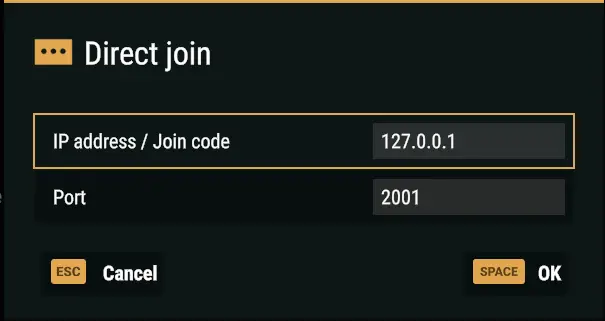
Wenn Ihr Server nicht hochfährt, müssen Sie möglicherweise eine Portweiterleitung durchführen.
Fügen Sie Ihrer Windows-Firewall eine Eingangsregel hinzu, um den TCP/UDP-Port zuzulassen (Game-Port) 27015, (Steam-Abfrageport) 27016 (oder welche Ports Sie verwenden möchten)
Möglicherweise müssen Sie Ihrem Netzwerkrouter zusätzlich eine Weiterleitungsregel hinzufügen. Sie können verwenden PortForward.com um zu lesen, wie das geht.
Das ist alles, was wir heute dafür teilen Arma-Reforger Führung. Dieser Leitfaden wurde ursprünglich erstellt und geschrieben von Der Marsianer. Für den Fall, dass wir diesen Leitfaden nicht aktualisieren können, Sie können das neueste Update finden, indem Sie diesem folgen Verknüpfung.

